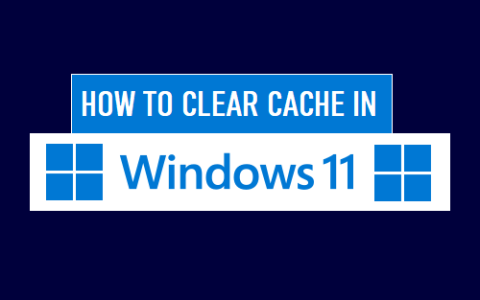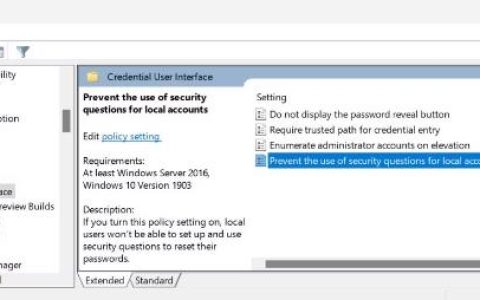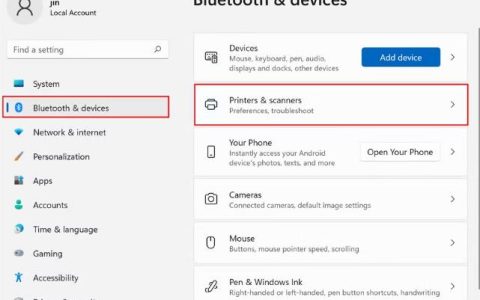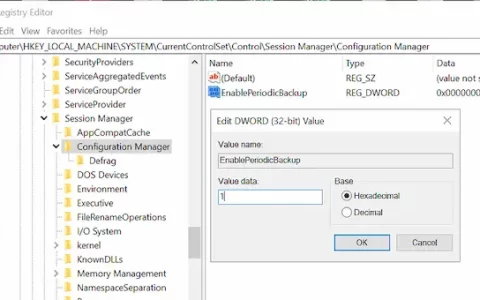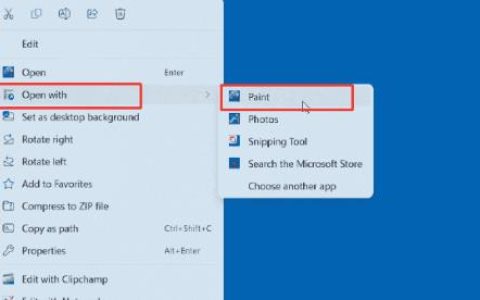Windows11在发布期间引入了大量新功能以及设计更新。例如,您可以在Windows11中批量重命名文件并使用密码保护文件夹。但似乎缺少一项基本功能-拖放。
在 Windows 11 计算机上将文件拖放到任务栏很困难。在这篇文章中,我们为您带来了在 Windows 11 中启用拖放的三种最佳方法,以便您的使用变得更加流畅。
1.更新至WINDOWS 11 22H2
在很多用户表达了对此功能的担忧后,微软为大家发布了Windows 11 22H2更新。此更新带来了许多新功能,包括急需的拖放至任务栏。以下介绍了如何更新 Windows 11 电脑以享受此功能。
步骤 1: 单击任务栏中的 Windows 图标, 在搜索栏中键入设置 ,然后按 Enter。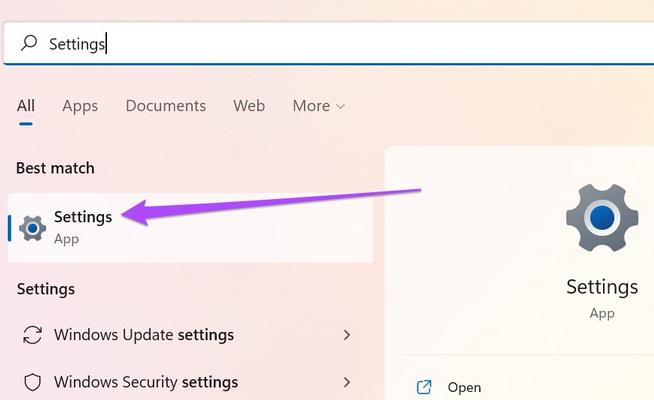
步骤 2: 单击右上角的“Windows 更新”。
步骤 3: 如果您看到 Windows 11 22H2 的更新,请下载并安装它。
第四步: 安装完成后,您可以将文件拖放到任务栏上。
如果您不想安装此新更新但仍启用拖放功能,请继续阅读下一个解决方案。
2. 使用 ALT + TAB 快捷键
Alt + Tab 是用于在 Windows 计算机上的应用程序窗口和文件夹之间切换的命令。这个功能已经存在相当长一段时间了,你可以智能地使用它在 Windows 11 上拖放文件。具体方法如下。
第 1 步: 从要拖放文件的位置打开文件位置。
步骤 2: 选择、拖动并按住鼠标按钮。
步骤 3:按住键盘上的 Alt + Tab 在不同窗口之间导航。按住鼠标按钮以保留所选文件。
步骤 4: 当您位于所需的文件位置时,松开 Alt + Tab。
步骤 5: 释放鼠标按钮,将文件拖放到该位置。
3.使用注册表编辑器
注册表编辑器是 Windows 计算机上的集中数据库,用于存储所有应用程序的关键信息、选项、设置和详细信息。您可以通过调整注册表编辑器中的一些设置来检查和修复许多系统错误。如果您想在 Windows 11 计算机上启用拖放功能,您可以更改拖放灵敏度设置。
请注意,更改注册表编辑器可能会对您的 Windows 计算机造成不可逆转的损坏。我们建议您仅在充分了解注册表编辑器的情况下才继续执行下面提到的步骤。
步骤1: 按Windows + R打开“运行”对话框。
步骤 2: 输入 regedit 并按确定。
注册表编辑器窗口将在您的屏幕上打开。我们强烈建议仔细遵循每一步。
步骤 3: 单击左侧窗格中的“HKEY_LOCAL_MACHINE”。
步骤 4: 从文件夹选项列表中选择软件。
步骤 5: 在“软件”下,向下滚动并单击“Microsoft”。
第 6 步: 向下滚动并单击“Shell”。
第7步: 点击更新。
步骤 8: 在“更新”下,单击“包”。
如果您在此过程中看不到任何文件夹,请在顶部的搜索栏中键入以下文件补丁:
HKEY_LOCAL_MACHINE\SOFTWARE\Microsoft\Windows\CurrentVersion\Shell \Update\Packages
步骤9: 在Packages文件夹中,右键单击右侧的空白处。
第 10 步: 单击“新建”。然后单击“DWORD(32 位)值”。
这将在注册表编辑器中创建一个“新值”键。
步骤 11: 右键单击新值并选择重命名。
步骤 12: 将新值重命名为 UndockingDisabled。
步骤 13: 右键单击重命名的值并选择“修改”。
步骤 14: 将数值数据从 0 更改为 1。然后单击“确定”。
步骤 15: 关闭窗口并通过右键单击“开始”图标并选择“重新启动”来重新启动电脑。
计算机重新启动后,您会注意到任务栏看起来像 Windows 10 中的任务栏。但请注意,“开始”、“搜索”和 Cortana 不会从任务栏打开。休息一下,任务栏上的所有内容都会照常打开。
您现在可以轻松地将文件拖放到任务栏。
如果您想恢复 Windows 11 默认任务栏,请按以下步骤操作。
步骤 1: 通过在运行命令框中键入 regedit 再次打开注册表编辑器。
步骤 2: 转到保存 UndockingDisabled 值的 Packages 文件夹。
步骤 3: 右键单击 UndockingDisabled,然后选择删除。
步骤 4: 再次单击“删除”以确认您的选择。
步骤 5: 关闭窗口并通过单击任务栏中的“开始”图标重新启动电脑。
默认的 Windows 11 任务栏将被恢复。如果您遇到任何问题,您可以查看我们的帖子,建议解决注册表编辑器在 Windows 11 中无法工作的问题。
拖放文件
这些方法将帮助您在 Windows 11 PC 上启用拖放功能。虽然这完全取决于你的选择,但我们建议你将计算机更新到最新的 Windows 11 22H2 版本才能享受此功能。